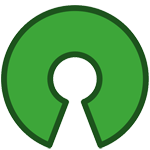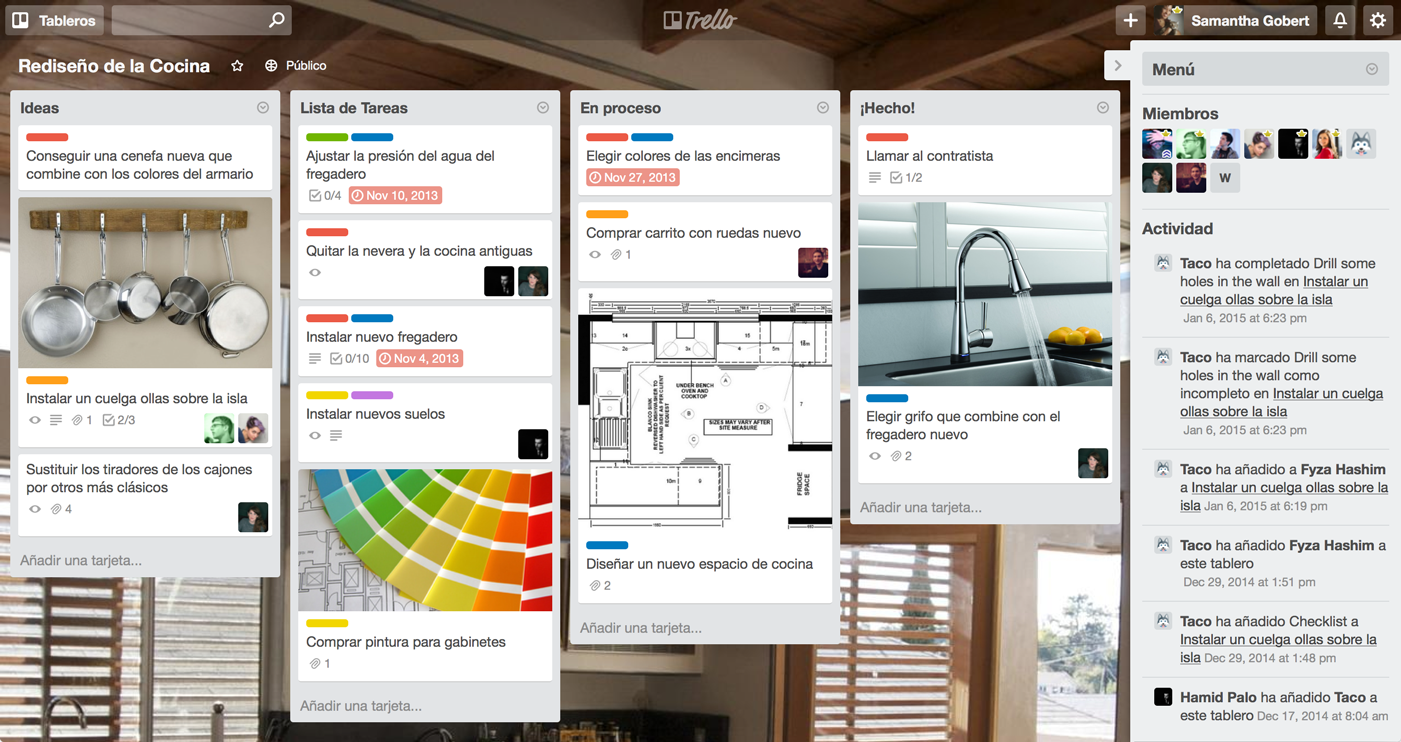Quien me conoce sabe que intento ser 100% digital. No es que no me guste un buen libro de papel, una revista o tomar notas a mano, pero soy un desastre y lo pierdo todo. Desde hace años intento tener todo anotado en digital porque me ofrece ventajas adicionales como crear copias (el papel lo pierdes y adiós muy buenas), ponerme alertas o recordatorios, y poder trabajar a la vez con otras personas sin tener que estar físicamente con ellas. Hoy en día, gracias a Internet y a los smartphones, no llevar tu organización en digital es más para nostálgicos o gente con muuucha capacidad de orden.

Lo primero que quiero aclarar es qué quiero decir cuando digo organizar mi vida. Hay muchas cosas que organizar en una vida, y cada persona es un mundo, así que quiero aclarar que en este artículo voy a hablar de:
- Mis tareas diarias: Que si una cita, que si un evento, que si un hueco que me reservo para algo… Esto lo suelo anotar todo. Siempre. Me ayuda a no olvidarme, porque personalmente tengo bastante déficit de atención.
- Eventos a futuro: Desde cumpleaños a cosas que quiero recordar hacer en cierta fecha (como recordar comprar las entradas de un evento con tiempo).
- Tareas recurrentes: Por ejemplo la lista de la compra, o el menú semanal de comidas. Son tareas que se repiten normalmente, y ya no sólo importa cómo lo organizo sino con qué formato o método, para adaptarse a mis necesidades y hacerlo más fácil cada vez.
- Tareas en curso: Esto es sobre todo en el trabajo. Soy técnico informático, autónomo, y requiero de un sistema para llevar control de mis tareas presentes, pero también pasadas y futuras.
- Mis datos: Esto ya es de TDAH total. Yo uso una organización digital para todo lo que sé, porque soy una causa perdida en memorizar. Desde recetas, trucos de informática, páginas que me gustan. Todo. Pero todo todo. Esto en sí daría para un artículo en sí mismo. Si tenéis curiosidad comentarme abajo ? y os digo.
- Mis copias de seguridad de todo: Esto engloba todo lo anterior. Por mi trabajo veo continuamente a gente perder sus datos, y soy muy celoso de guardarme copias de todo. Esto también da para un artículo independiente, pero os contaré algún truco ahora. Sobre todo el tema claves de seguridad o passwords.
Ya hablando del cómo, lo primero es decir que lo mejor sería tener todo en el mismo sitio. Nada como una buena agenda grande y gorda de papel con muchas secciones, ¿no? Pues en digital igual. Así que lo mejor es anotar todo en Google Calendar y olvidarse. Hala, pues eso y ya, ¿verdad? Pues en mi caso no, os cuento…
El calendario, el corazón de mi organización
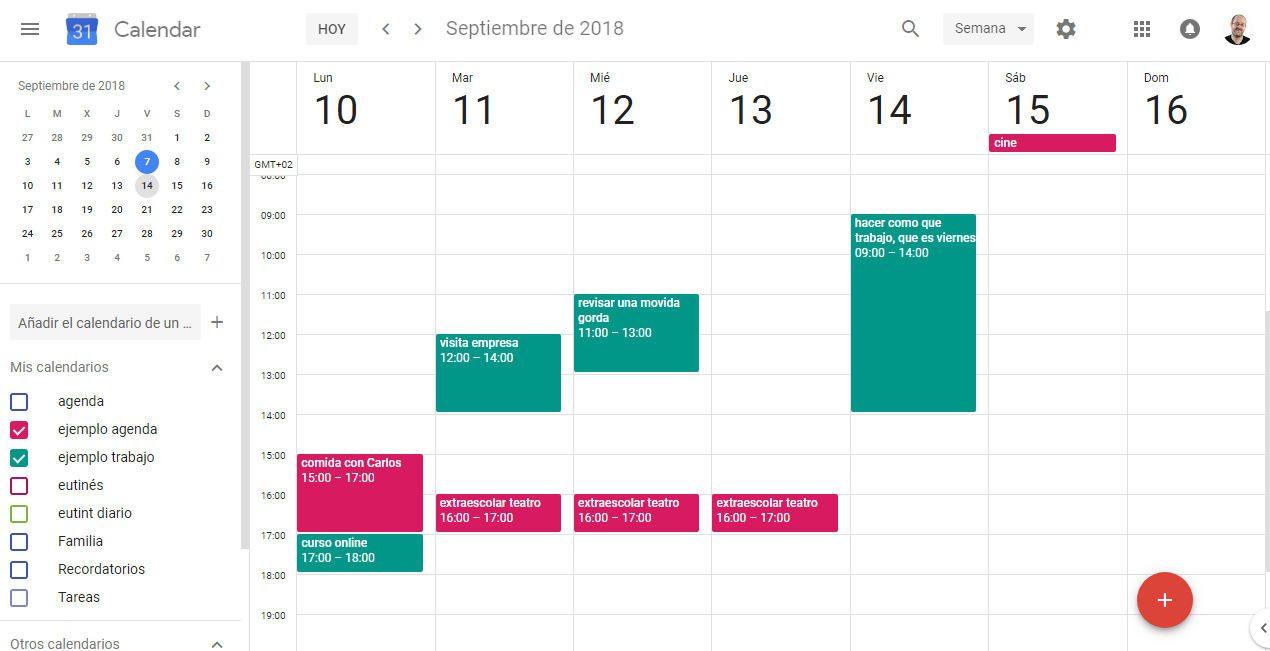
Un calendario es mi base para la organización de eventos a futuro, tareas recurrentes y alguna tarea diaria si es con fecha y hora. Te ofrece vistas personalizables, diarias, semanales o mensuales. Te ofrece buscar eventos, crear eventos que se repitan, añadir información adicional… En realidad para esto vale casi cualquier aplicación de calendario, siempre que se sincronice con la famosa nube. El que yo uso es Google Calendar, así que es el que os quiero comentar brevemente. Las principales ventajas que yo uso son:
- Muchos calendarios: Puedes crear calendarios para cada aspecto de tu vida (trabajo, familia, estudios…). Te permite ver todos u ocultar los que no quieras, te permite compartirlos con gente, asignar un color identificativo…
- Alertas predefinidas: Siempre que usas una aplicación de calendario te permite crear alertas, pero lo que más me gusta de Google Calendar y las alertas es que predefines para cierto calendario el aviso habitual. Esto hace que por ejemplo que en el calendario de estudios, donde anotas cuándo tendrás un examen, definas que te avise siempre una semana antes, así te dará tiempo de sobra a estudiar

- Alertas al mail: A continuación de lo anterior, decir que un truco que yo uso mucho es poner como alerta predefinida que me llegue un mail una hora antes de cada evento en mi agenda normal (el calendario primero que se crea en la cuenta) y así si quiero recordar hacer algo en una fecha y hora lo anoto en el calendario y como me llegará un mail un poco antes, y suelo ver el mail más que el calendario, no se me olvida. De hecho no borro el mail hasta que se haga, usando ese correo en la bandeja de entrada como recordatorio constante de que lo tengo que hacer.
- Eventos recurrentes: Por ejemplo cuando a diario tienes que ir al gimnasio, o cuando reservas una hora todos los sábados y vas a tu tienda de barrio de ultramarinos a hacer la compra. Muy, muy útil cuando estás con un tratamiento médico temporal y se te olvida si no lo anotas.
Y esto es el inicio, Google Calendar en sí mismo da para un artículo propio. Si os interesa comentarlo aquí abajo y me pongo con ello 
Notas, mi memoria a corto plazo
Si algo nos define como personas a los que tenemos un poco de déficit de atención es que se nos olvida lo que hemos vivido a corto plazo. Por eso las notas cortas son lo más práctico. Un papel y un boli. Un Post-It. El caso es que está bien, pero a mí se me pierden. Así que yo suelo usar las notas del móvil. Y aquí también hay mil aplicaciones, pero es importante usar una que se sincronice con la nube para poder acceder en cualquier momento desde el PC o el móvil. Aquí he probado muchas opciones (ToDoList, Remember The Milk, Google Task), pero desde hace meses me quedo con Google Keep por ciertas ventajas:
- Se sincroniza con la nube, y tiene aplicación web, con lo que es siempre accesible.
- Permite clasificar las notas: En etiquetas, en colores, o fijarlas para verlas arriba.
- Se puede compartir. Con lo que una lista de la compra de la casa, por ejemplo, es muy práctica con esta herramienta.
- Permite añadir recordatorios: Yo no uso mucho esto, prefiero ponerlo aparte en Google Calendar, pero es útil. Al añadir el recordatorio te sale en Google Calendar directamente. Es práctico.
Cabe decir que muchas veces no vas con tiempo de anotar algo en el calendario, o simplemente no te apetece andar añadiendo detalles, y lo pones en notas para luego acordarte. Yo en este caso tengo una etiqueta en Google Keep que es exclusivamente para lo que tengo que hacer en el día: anotar en calendario, llamar a alguien, buscar algo, pedir una cita… Así es el único lugar en el que miro cada dos por tres para saber si se me pasa algo.
Para mí, en el día a día, Google Keep es fundamental para la lista de la compra. Cuando planifico las comidas de la semana, o se agota algo en casa, saco el móvil y anoto los ingredientes en su lista. En concreto tengo una lista para cada supermercado al que suelo comprarlo, compartida con mi pareja, y guardadas todas en la misma etiqueta. Rápido y cómodo. También importante es para anotar ideas. Que a veces te viene una frase, una idea de proyecto, o un plan, y luego se te pira. Pues lo suelto todo ahí y cuando tengo rato lo ordeno.
Un truco muy interesante en Keep es usarlo para hacer listas “como plantillas”. Con esto me refiero a hacer por ejemplo una lista de cosas para coger cuando te vas de viaje, y cuando te vas a ir creas una copia de esa lista y la vas marcando.
Igualmente, si os interesa un artículo específico de Google Keep me lo ponéis y os explico más.
Kanban, EL método para organizarlos a todos
Aunque tiene nombre de personaje de anime japonés, kanban es un método de gestión del trabajo. Kanban significa “tarjeta de señal ” en japonés, y precisamente se basa en tarjetas para su representación. El método en sí se basa en:
- Dar visibilidad al trabajo
- Limitar el trabajo en curso
- Dirigir el flujo de trabajo correctamente
- Tener reglas de proceso del trabajo
- Crear modelos para mejorar la organización
No te asustes. Suena muy complejo, de hecho existe una teoría completa, estudios, masters propios, bueno, de todo, pero yo voy a centrarme en una cosa, los tableros kanban. Un tablero tiene dos elementos: columnas y tarjetas. Lo vemos con un ejemplo:
Pongamos que tenemos una hoja de papel con tres columnas, “pendiente”, “haciendo”, “hecho”. Y que cada cosa que queramos hacer es una tarjeta, por ejemplo un Post-It:
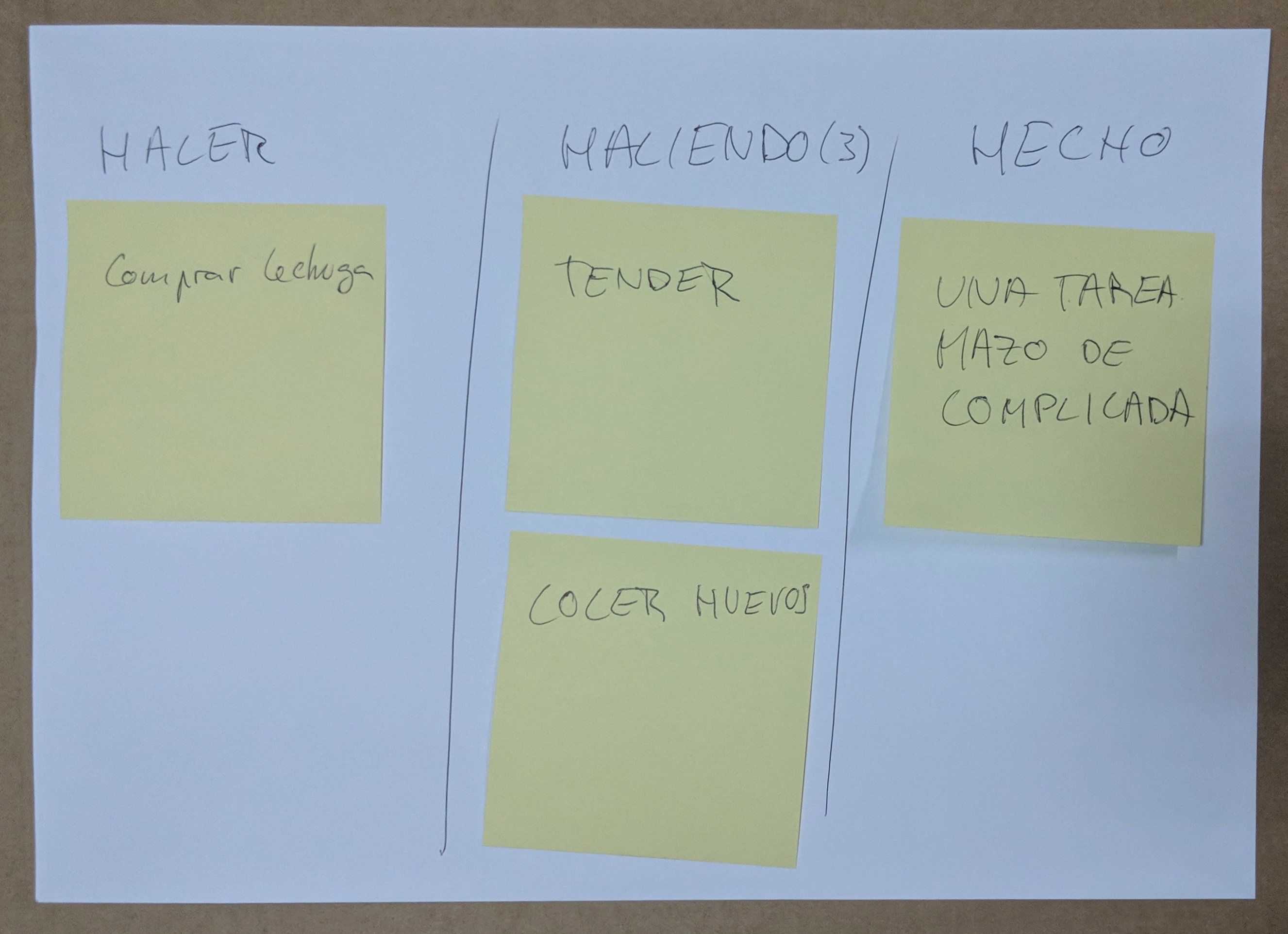
Cuando ponemos todo lo importante en el tablero, lo visualizamos. Cuando ponemos un limite, por ejemplo máximo 3 Post-It en la columna de haciendo, limitamos el alcance de nuestras tareas actuales. Cuando movemos una tarea a otra columna, generamos una regla. Cuando asignamos una tarea por ejemplo a una columna llamada “para Alberto”, dirigimos el trabajo hacia ese sitio y liberamos las demás columnas o estados de hacer ese trabajo.
Y como soy informático, os voy a indicar un programa muy sencillo, gratuito, que permite usar kanban desde ya: Trello. Llevo años usándolo y permite desde una gestión de tareas básicas hasta un control complejo empresarial (yo lo uso para los servicios a mis clientes).
Es una web muy intuitiva, echarle un ojo y cualquier duda me decís, o me comentáis si queréis un artículo específico 
Guarda tus passwords
Supongo que a estas alturas ya habrás cambiado el clásico truco de poner la misma clave a todo, sobre todo tu año de nacimiento y el nombre de tu última mascota. Claro que sí, sin duda. Como todo el mundo vaya. Y como es recomendable tener más de tres claves distintas, es muy interesante usar un sistema de gestión de claves. Os voy a hablar brevemente de una aplicación, pero hay muchas, incluso directamente en la nube. Pero esto ya depende de vuestro nivel de paranoia de que queráis guardarlas en casa o no.
La herramienta es KeePass. Y ofrece desde crear una estructura ordenada de carpetas, con iconos y nombres para organizarlas bien, a generarte claves aleatorias complejas (que si letras, números, signos especiales, runas vikingas… lo típico de las webs modernas). En cada entrada te permite añadir el nombre de usuario, la dirección de la web, incluso adjuntar archivos como certificados, fotocopias de documentos y demás. Y todo seguro en un archivo de base de datos, bajo una sistema de encriptación, que básicamente es que sin la clave no puedes acceder aunque seas del CSI. Bueno, el CSI sí, pero se pueden usar sistemas más complejos con certificado externo y demás si te precupa el CSI. En fin, hay mil tutoriales online, pero si os interesa, ya sabéis, comentario y lo explico ?
En su web tienen versión para Windows, pero al ser una aplicación de Código Abierto está adaptado a casi cualquier sistema operativo. En su web está toda la información. Ah, la web está en inglés, pero el programa está traducido a muchos idiomas, como español o catalán. Si no te apañas buscando te dejo aquí los enlaces de las últimas versiones al escribir este artículo:
KeePass 2.40 para Windows (traducción a catalán, traducción a español)
MacPass 0.7.3 para MacOS (sólo en inglés, más info en su web oficial)
Guarda tus archivos, haz copias
Sea para guardar el archivo de contraseñas que seguro que ya has creado, o para tus fotos o documentos, haz copias. Cuantas más mejor. Mucha gente en mi trabajo me pregunta si es mejor en la nube o en un disco duro. Que si es mejor en un DVD o en un pendrive. La respuesta es sencilla: hazla como quieras, pero hazla. Porque se puede ver la mejor opción para tu tamaño, o para tu comodidad, pero si por plantear la mejor no haces copias, el día que muera tu disco duro, te roben el portátil o se incendie tu casa, la hemos liado. El tema de las copias de seguridad, o BackUp como se llama en inglés, es un mundo completo en sí mismo. Da para no uno, muchos artículos. Pero quería dejarlo aquí reflejado porque una buena organización digital pasa por hacer copias de seguridad. Fun-da-men-tal.
Si os interesa, ya sabéis 
Organiza tus carpetas
Sé que todo en todo momento hablo de usar la nube  y tal. Pero seamos realistas: fotos personales, vídeos de la familia, documentos del banco o cartas que hemos escrito. Todos tenemos mil archivos en el ordenador sin ordenar. Que se llama ordenador porque ayuda a ordenar, no porque lo ordene por ti. Y mucha gente dirá “pues para eso está el buscador”. Hasta que tenemos todas las fotos juntas con nombres tipo “IMG20180331.JPG” o archivos tipo “Trabajo importante versión definitiva 2.doc”. Crear carpetas es gratis. Y carpetas dentro de carpetas. Y más carpetas. Una jerarquía sencilla ayuda mucho a encontrar cosas pasado el tiempo. Un ejemplo:
y tal. Pero seamos realistas: fotos personales, vídeos de la familia, documentos del banco o cartas que hemos escrito. Todos tenemos mil archivos en el ordenador sin ordenar. Que se llama ordenador porque ayuda a ordenar, no porque lo ordene por ti. Y mucha gente dirá “pues para eso está el buscador”. Hasta que tenemos todas las fotos juntas con nombres tipo “IMG20180331.JPG” o archivos tipo “Trabajo importante versión definitiva 2.doc”. Crear carpetas es gratis. Y carpetas dentro de carpetas. Y más carpetas. Una jerarquía sencilla ayuda mucho a encontrar cosas pasado el tiempo. Un ejemplo:

Será por herramientas…
La verdad es que yo no me quedo ahí. Me disperso. Uso mucho Google Drive para mis archivos, documentos de texto para hacer bocetos o guiones de vídeos de YouTube, hojas de cálculo como bases de datos improvisadas o listas,… Hasta tengo una hoja de cálculo bastante elaborada para los menús semanales de comidas. Si os interesa os los explico en otro post 
Espero que te haya dado alguna idea. No dudes en comentarme cualquier asunto o sugerencia ?
A cuidarse.